So beugen Sie «Zoom-Fatigue» im Homeoffice vor
Im Zusammenhang mit Corona arbeiten viele Beschäftigte weiter von zu Hause aus. Die Menge der Online-Meetings kann anstrengend sein. Warum – und was hilft?
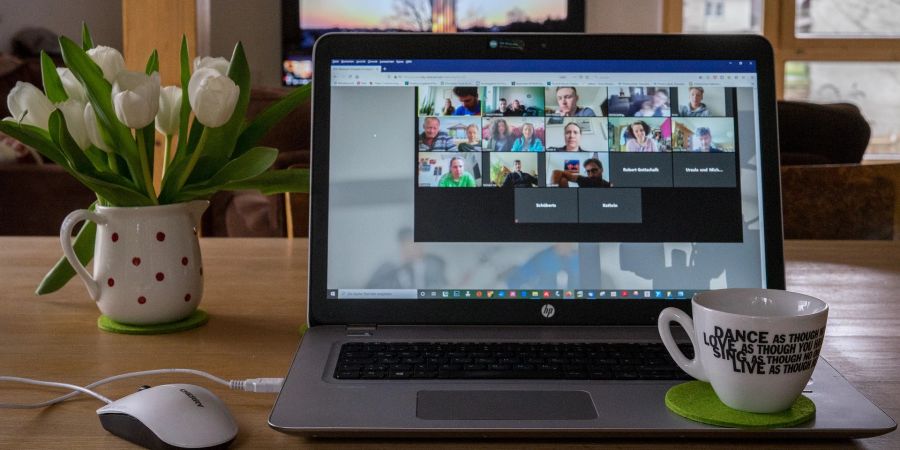
Das Wichtigste in Kürze
- Gehäufte Online-Meetings können zur sogenannten «Zoom-Fatigue» führen.
- Diese Erschöpfung macht sich sowohl geistig als auch körperlich bemerkbar.
- Einfache Massnahmen wie gute Zeitplanung oder limitierte Bildschirmansicht können helfen.
Ist der gesamte Arbeitstag mit Video-Meetings durchgetaktet, ist die Erschöpfung zu Feierabend nahezu vorprogrammiert.
Das sagt Diplom-Psychologin Christina Heitmann. Aus Studien sei bekannt, dass das zum Beispiel am stundenlangen Stillsitzen vor dem Fokus der Kamera liegt, so Heitmann zu den Auslösern.
Anstrengend sei aber auch, wenn man sich ständig selbst auf dem Bildschirm sieht und sich gleichzeitig beobachtet fühlt. Fehlender Small Talk und technische Probleme kommen als ermüdende Faktoren hinzu.
Ausgelaugt durch Videocalls
Dauerhafte Online-Meetings können dann zum Beispiel zu Konzentrationsproblemen, Ungeduld, Reizbarkeit, aber auch zu Kopf- oder Rückenschmerzen führen.
Das Phänomen hat während der Corona-Pandemie den Namen «Zoom-Fatigue» bekommen.

«Zoom» steht dabei stellvertretend für alle Videodienstanbieter wie beispielsweise Microsoft Teams, Jitsi oder GoToMeeting. «Fatigue» ist französisch für Müdigkeit oder Erschöpfung.
Kurz und gut strukturiert
Um nicht völlig ausgelaugt aus Meetings zu gehen, sollten digitale Besprechungen vor allem gut vorbereitet und organisiert werden.
Heitmann betont die Relevanz einer guten Moderation, einer klaren Tagesstruktur und ausreichender Pausen.
Wichtig ist auch, die Meetings möglichst kurz zu halten. So sollten zum Beispiel Events, die als Präsenzveranstaltung einen ganzen Tag gedauert hätten, im Digitalen besser auf kürzere Einheiten an mehreren Tagen aufgeteilt werden.
Selbstansicht mit Post-it abkleben
Wer davon abgelenkt ist, immerzu sich selbst oder die anderen zu sehen, kann auch die Bildschirmansicht wechseln.
Das eigene Video lässt sich in der Regel ausblenden oder ganz einfach mit einem Post-it abkleben. Die meisten Tools bieten auch eine Sprecheransicht, so dass zeitweise nur der Vortragende zu sehen ist.
Gegebenenfalls lässt sich auch klären, ob Teilnehmer ihre Kamera in verschiedenen Situationen deaktivieren können. Etwa dann, wenn ohnehin alle überwiegend auf eine Präsentation gucken.












